Popravite napako Apex Legends Anti Cheat v sistemu Windows 10
Miscellanea / / June 10, 2022

Apex Legends je ena izmed priljubljenih iger in jo igrajo številni ljubitelji iger. Ta pustolovska igra ponuja razburljive igre, ki očarajo igralce in privabijo tudi druge igralce. Toda nekateri od teh igralcev so poročali o napaki pri goljufanju Apex Legends Anti, ki zagotovo uničuje njihovo izkušnjo. Če se tudi vi soočate z napako Apex anti cheat in ne veste, kaj storiti, preberite ta članek do konca. Spoznali boste razloge in končne rešitve za napako pri goljufanju Apex Anti v sistemu Windows 10.

Vsebina
- Kako popraviti napako Apex Legends Anti Cheat v sistemu Windows 10
- 1. način: Osnovni koraki za odpravljanje težav
- 2. način: Zaženite igro Apex Legends kot skrbnik
- 3. način: Zaprite vse programe v ozadju
- 4. način: Popravite datoteke igre Apex Legends
- 5. način: Posodobite igro Apex Legends
- 6. način: Znova namestite gonilnike naprav
- 7. način: Posodobite Windows
- 8. način: začasno onemogočite protivirusni program (ni primerno)
- 9. način: Znova namestite Apex Legends
Kako popraviti napako Apex Legends Anti Cheat v sistemu Windows 10
To je nekaj razlogov, zakaj odjemalec ne izvaja anti-goljufanja ali ni uspel, pride do napake pri preverjanju pristnosti proti goljufanju:
- Zasedeni in nestabilni strežniki za igre
- Težave z internetno povezljivostjo
- Zastareli sistemski gonilniki in operacijski sistem Windows
- Zastarela igra Apex Legends
- Protivirusni in požarni zid blokirata igro
Spodaj so rešitve za omenjeno težavo, s katero se soočate v igri Apex Legends. Pozorno jih preberite in sledite, da odpravite napako in še naprej uživate v igri.
1. način: Osnovni koraki za odpravljanje težav
Preden se lotimo bolj zapletenih metod za rešitev napak proti goljufijam Apex, si oglejmo preproste korake za odpravljanje težav, ki lahko odpravijo težavo.
1. Znova zaženite računalnik
Ta metoda je ena izmed pogostih, saj lahko reši vašo težavo, ne da bi se spuščali v zapletene rešitve in zapravljali čas zanje.
1. Pritisnite na tipka Windows na tipkovnici in kliknite na Moč možnost.
2. Kliknite na Ponovni zagon možnost ponovnega zagona računalnika.

3. končno, znova zaženite Apex Legends igro na vašem računalniku, da vidite, ali se težava še vedno pojavlja ali ne.
2. Zagotovite stabilno internetno povezavo
Prepričati se morate, da je internetna povezava na vaši napravi stabilna. Sledite našemu vodniku naprej Kako odpraviti težave z omrežno povezljivostjo v sistemu Windows 10 in izvedite omenjene korake, če imate težave z računalnikom.

3. Preverite in potrdite sistemske zahteve
Prav tako lahko preverite Sistemske zahteve za osebni računalnik Apex Legends preden izvedete naslednje korake.

4. Preverite stanje strežnika Apex Legends
Zagotovite, da Stanje strežnika Apex Legends ni izklopljen in ne povzroča omenjene napake.

2. način: Zaženite igro Apex Legends kot skrbnik
Za dostop do določenih sistemskih virov boste morali zagnati igro Apex Legends kot skrbnik. Če želite igri Apex Legends dati zahtevana dovoljenja, sledite naslednjim korakom.
1. Pritisnite na Tipke Windows + D skupaj oditi na namizje.
2. Z desno miškino tipko kliknite na Apex Legends datoteko igre in izberite Zaženi kot skrbnik možnost.

Preverite, ali je bila napaka Apex anti cheat odpravljena ali ne na vašem računalniku.
Preberite tudi:Popravite, da se Apex Legends ne more povezati s strežniki EA
3. način: Zaprite vse programe v ozadju
Več procesov v ozadju lahko vpliva na delovanje nekaterih aplikacij, v tem primeru Apex Legends. Sledite spodnjim metodam v računalniku, da zaprete nepotrebne programe in odpravite težavo.
1. Pritisnite na Tipke Ctrl + Shift + Esc skupaj odpreti Upravitelj opravil.
2. Pod Procesi zavihek, poiščite nepotrebnih programov teče v ozadju.
Opomba: izberite programe drugih proizvajalcev, pri tem pa se izogibajte storitvam Windows in Microsoft.
3. Z desno miškino tipko kliknite na želeni program (primer: Google Chrome) in kliknite na Končaj nalogo možnost v spodnjem desnem kotu.

4. način: Popravite datoteke igre Apex Legends
Če so datoteke igre nepopolne ali poškodovane, lahko doživite napako proti goljufanju Apex legends Windows 10. To se lahko zgodi, ko premaknete prenesene datoteke ali pa datoteke niso pravilno prenesene v vaš računalnik. Datoteke igre lahko popravite s pomočjo naslednjih korakov.
1. Odprite Steam aplikacijo na vašem računalniku in kliknite na KNJIŽNICA zavihek z vrha.

2. Z desno miškino tipko kliknite na Apex Legends igro in kliknite na Lastnosti.

3. Kliknite na LOKALNE DATOTEKE iz menija levega podokna, kot je prikazano.
4. Nazadnje kliknite na Preverite celovitost datotek igre za popravilo datotek igre.
Preberite tudi:Kje so nameščene igre Steam?
5. način: Posodobite igro Apex Legends
Posodobitev igre Apex Legends bo odpravila hrošče ali napake, ki so trenutno prisotne v igri. Sledite naslednjim korakom, da omogočite možnost samodejnega posodabljanja v Steamu.
Opomba: Nova posodobitev je običajno na voljo v vaši napravi za igro Apex Legends in bo prikazana na Domača stran Steam. Morate klikniti na NADGRADNJA možnost.

Sledite tem korakom, da omogočite funkcija samodejnega posodabljanja v aplikaciji Steam:
1. Odprite Aplikacija Steam na vašem računalniku in kliknite na zavihek KNJIŽNICA.

2. Z desno miškino tipko kliknite na Apex Legends igro in kliknite na Lastnosti.

3. Zdaj pa pojdite na POSODOBITVE zavihek in kliknite na Vedno posodabljajte to igro Iz SAMODEJNE POSODOBITVE odsek, kot je prikazano.

Po posodobitvi preverite, ali odjemalec ne izvaja anti-cheat ali ni uspel, ali je napaka pri preverjanju pristnosti proti goljufanju odpravljena ali ne.
6. način: Znova namestite gonilnike naprav
Poškodovani ali pokvarjeni sistemski gonilniki lahko vplivajo na procese igre in povzročijo napako Apex legends anti cheat v računalniku. S pomočjo našega vodnika boste morali posodobiti ali znova namestiti sistemske gonilnike vašega računalnika Kako odstraniti in znova namestiti gonilnike v sistemu Windows 10. To bo povzročilo, da bodo novi in pravilno delujoči gonilniki pomagali igri Apex Legends delovati brez napak.
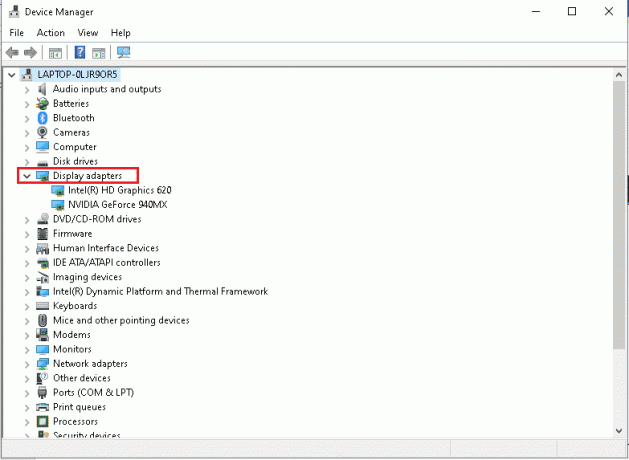
Preberite tudi:4 načini za posodobitev grafičnih gonilnikov v sistemu Windows 10
7. način: Posodobite Windows
Kot je navedeno v zgornji metodi, posodabljanje sistemskih virov zagotovo pomaga, da se takoj znebite napak in težav. Če ste posodobili ali znova namestili sistemske gonilnike in se še vedno soočate z napako Apex anti cheat, lahko posodobite operacijski sistem Windows. Sledite našemu vodniku naprej Kako prenesti in namestiti najnovejšo posodobitev sistema Windows 10.

8. način: začasno onemogočite protivirusni program (ni primerno)
Včasih protivirusni ali požarni zid na vašem računalniku prepozna igralno ali drugo neznano programsko opremo kot grožnjo in jo izolira od namizja. To povzroči, da določena programska oprema preide v omejen način, zaradi česar se lahko pojavijo številne težave. Če želite odpraviti omenjeno težavo, boste morali vsaj začasno onemogočiti oba, da preverite, ali sta to viri, ki povzročajo težavo. Preberite in sledite našemu vodniku naprej Kako začasno onemogočiti protivirusni program v sistemu Windows 10 in Kako onemogočiti požarni zid Windows 10 za odpravo napake proti goljufanju Apex legends v sistemu Windows 10.
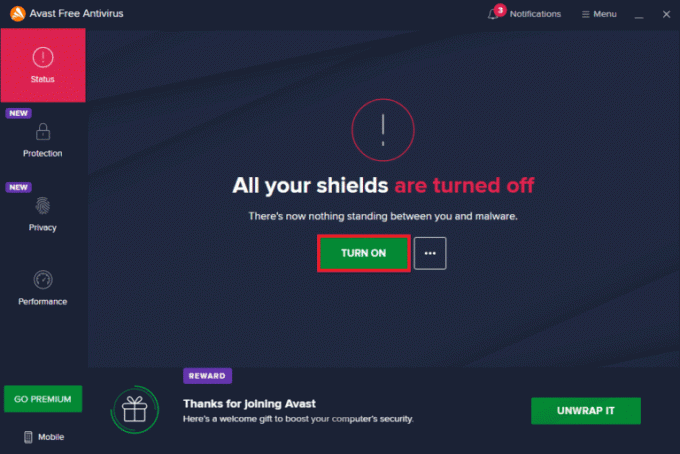
Preberite tudi:Kako odstraniti McAfee LiveSafe v sistemu Windows 10
9. način: Znova namestite Apex Legends
Nazadnje, če nobena druga zgoraj omenjena metoda ne pomaga odpraviti napake proti goljufanju Apex, lahko znova namestite igro Apex Legends.
1. Pritisnite na tipka Windows, tip Nadzorna ploščain kliknite na Odprto.

2. Set Poglej kot > Kategorija iz zgornjega desnega kota. Kliknite na Odstranite program možnost iz Programi oddelek.

3. Poiščite Apex Legends igro s seznama.
4. Z desno miškino tipko kliknite nanjo in kliknite na Odstrani možnost iz kontekstnega menija.
5. Počakajte, da se igra odstrani in ponovno zaženite računalnik.
6. Zdaj zaženite Steam aplikacijo in NAMESTITE the Apex Legends spet igra.

Priporočeno:
- Popravite kodo napake trgovine Windows 0x80073CF3
- Popravite, da se Overwatch ne zažene v sistemu Windows 10
- Popravek Splošne napake pri inicializaciji storitve BattlEye ni uspelo
- Popravite nedoločeno napako League of Legends v sistemu Windows 10
Upamo, da ste se naučili popraviti Napaka proti goljufanju Apex Legends v sistemu Windows 10. V spodnjem razdelku za komentarje se lahko obrnete na nas s svojimi vprašanji in predlogi. Sporočite nam, o kateri temi se želite naučiti v našem naslednjem članku.



